- "Minulla on ongelmia Avidemuxin asentamisessa ..."
- "Yritän leikata MPG-tiedostoa ja tallentaa sen sitten Avidemuxilla. Saan kuitenkin virheen: Liian lyhyt. Mitä minun pitäisi tehdä voidaksesi korjata videon liian lyhyen virheen leikkaamalla MPG-tiedostoa?"
- "Toistaiseksi mitään syytä, Avidemux on hajonnut. Se on toiminut hyvin pitkään ja muuttamatta mitään. Se vain ei enää toimi. Voiko kukaan näyttää minulle mitään vaihtoehtoista ohjelmaa, joka on samanlainen kuin Avidemux?"

Kaikkien tiedetään, että Avidemux on ilmainen ja avoin lähdekoodi Videon editointiohjelma. Tästä videonmuokkauksen ilmaisohjelmasta on paljon sisäisiä ominaisuuksia ja toimintoja. Tiedätkö todellakin kaiken Avidemuxista? Joten jos haluat käsitellä Avidemuxia ilman ongelmia, seuraavat vinkit ja vinkit ovat varsin tärkeitä. Kyllä, tämä on täydellinen Avidemux-arvostelu ja opas. Ole vain kärsivällinen lukemaan ja tietää enemmän Avidemuxista yksityiskohdat.
Avidemux on Ilmainen videoeditori jonka avulla voit suorittaa perusvideoiden ja äänien räätälöinnin. Toisella sanalla, voit saada monia hyödyllisiä ominaisuuksia Avidemuxista ilmaiseksi. Voit saada täydellisen kuvan seuraavista kappaleista.
Tärkeimmät ominaisuudet:
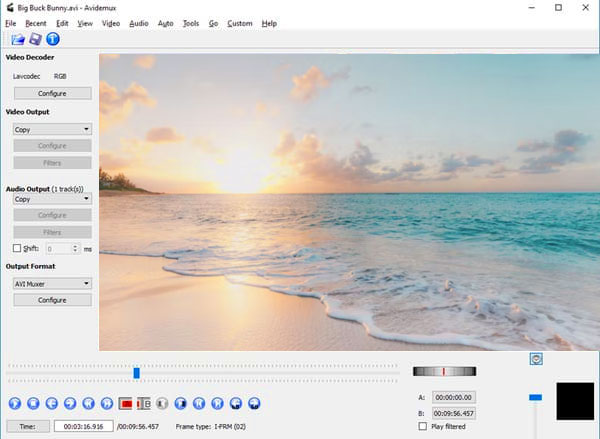
Tuetut videotulomuodot: 3GP, ASF, AVI, FLV, H263, JPEG, MKV, MP4, MPEG, MPEG4, MPG ja OGM.
Tuetut lähtömuodot: AVI, FLV, M1V, M2V, MKV, MP4, MPEG, MPG, OGM ja TS.
Jos siirryt Avidemux-viralliselle sivustolle, saatat huomata, että Avidemux-latauspakettiin ei ole suoraa linkkiä. Siksi, kun olet löytänyt osan tietystä käyttöjärjestelmästä, et voi saada ladattua vaihtoehtoa suoraan. Tarkemmin sanottuna sinut johdetaan FossHub-verkkosivustoon ennen Avidemuxin lataamista. Vaikka Avidemux Video Editorista on täällä monia versioita.
Lisäksi voit ladata Avidemux Mac-, Windows- tai muita versioita myös muilta lataussivustoilta, kuten Softonic (https://avidemux.en.softonic.com/mac), FileHippo (https://filehippo.com/zh/download_avidemux/), Ylöspäin (https://avidemux.en.uptodown.com/windows), Videohelp (https://www.videohelp.com/software/AviDemux) ja enemmän. Löydä ja lataa vain uusin tarvitsemasi Avidemux Video Editor ilmaiseksi.
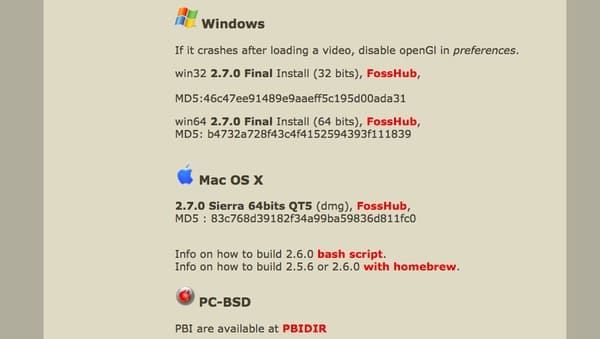
Plussat:
Miinukset:
No, voit silti saada apua monilta Avidemux-jäseniltä, jos sinulla on ongelmia Avidemuxin käytössä sen pitkän historian takia. Ja Avidemux voi täyttää kaikkein vaatimuksesi verrattuna muihin ilmaisiin videonmuokkausohjelmiin.
Vaihe 1 Tuo video Avidemuxiin
Hanki Avidemux-lataus tietokoneellesi. Käynnistä Avidemux asennuksen jälkeen. Napsauta sitten avattavaa "Tiedosto" -valikosta "Avaa". Aluksi varmista, että olet "Kopioi" -tilassa. Se on hyvä tapa säästää aikaa käyttämällä olemassa olevaa videota sen sijaan, että koodaisit projektin uudeksi tiedostoksi.
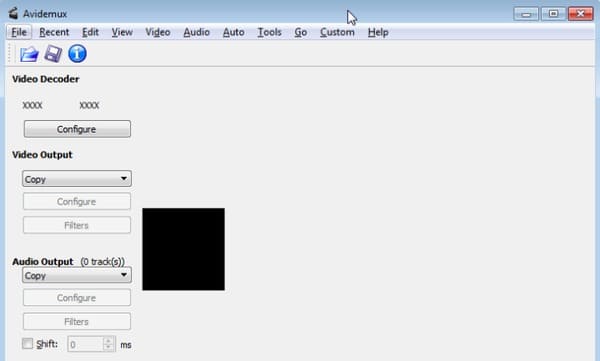
Vaihe 2 Trimmoi tuotu video
Etsi haluamasi kehys, jos haluat leikata videoprojektia. Etsi ja napsauta kuvaketta, jonka "A" on lisätty työkaluriville. Aseta lopetusaika myöhemmin vetämällä liukusäädintä sujuvasti. Napsauta kuvaketta, jonka vieressä on "B", prosessin loppuun saattamiseksi.
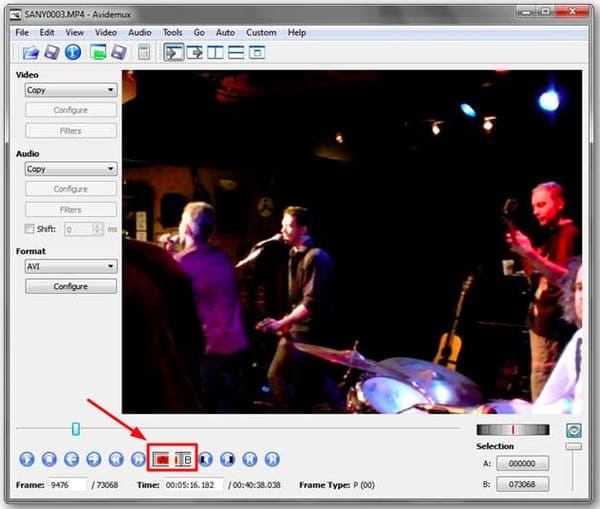
Vaihe 3 Liity videoon Avidemuxin kanssa
Napsauta yläosassa olevan työkalupalkin Tiedosto-painiketta. Valitse luettelosta vaihtoehto "Liitä". Myöhemmin huomaat, että videon kokonaispituus kasvaa. Tänä aikana voit lisätä videotehosteita. Napsauta vain "Suodata" vasemmassa paneelissa. Saatavilla on monia suodattimia, kuten "Muunna", "Lomitus", "Värit" ja paljon muuta.
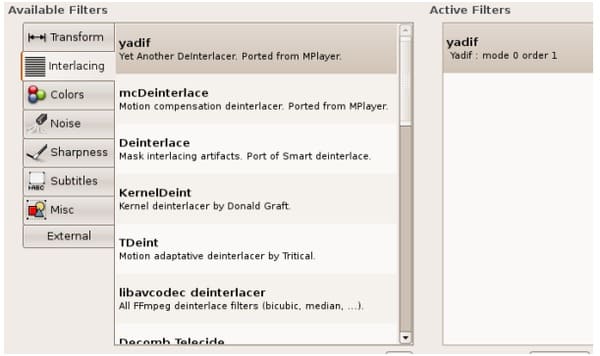
Vaihe 4 Kierrä Avidemux-videota
No, mene vain Avidemux Video Filter Manageriin napsauttamalla "Suodata". Valitse "Muunna" ja vieritä alaspäin napsauttamalla "Kierrä" pääkäyttöliittymässä. Määritä, kuinka haluat kiertää videota Avidemuxin avulla, ja poistu sitten ikkunasta napsauttamalla "OK" ja "Sulje".
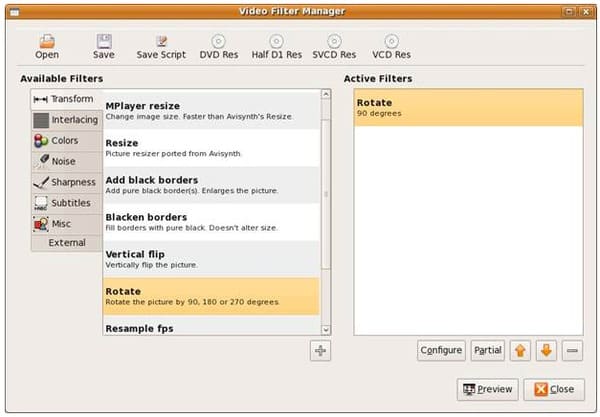
Vaihe 5 Muunna video käyttämällä Avidemuxia
Vie Avidemux-video napsauttamalla vasemmanpuoleisen paneelin "Muoto" -kohdan alanuolta. Valitse tietty tulostusmuoto. Napsauta sitten "Tallenna" avattavasta "Tiedosto" -valikosta. Valitse "Tallenna video…" alivalikosta. Tämän seurauksena Avidemux alkaa koodata videota nopeasti.
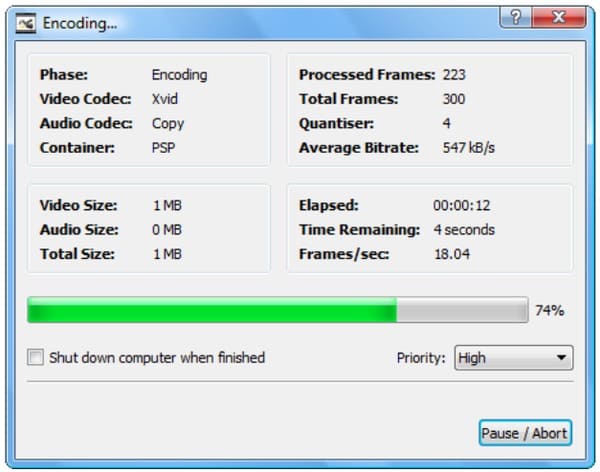
Vaikka Avidemux on erinomainen videon muokkausohjelma, et voi saada paljon ammattimaisia muokkaustyökaluja. Onneksi Aiseesoft Video Converter Ultimate on yhden luukun valinta. Voit muuntaa, ladata, parantaa ja muokata videoita ja musiikkia helposti ja nopeasti.
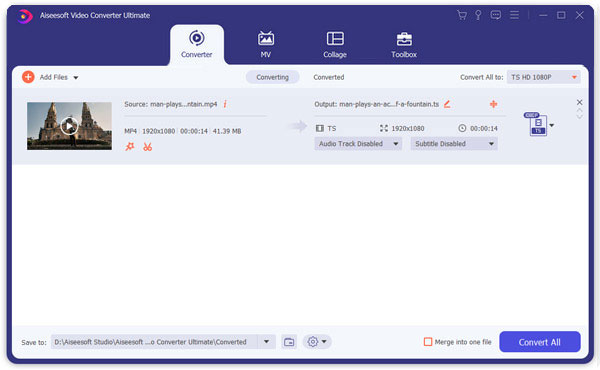
Joten voit saada kaksinkertaisen tuloksen puolella vaivaa käyttämällä tätä Avidemux-vaihtoehtoa, joka on Video Converter Ultimate. Jos et ole varma siitä, saatko paremman kokemuksen kuin Avidemux, voit ladata sen ilmaiseksi ja kokeilla sitä heti.
No, se on kaikki mitä tarvitset Avidemux-opetusohjelmasta. Jätä viestit alla oleviin kommentteihin tai ota rohkeasti yhteyttä, jos sinulla on epäilyksiä.